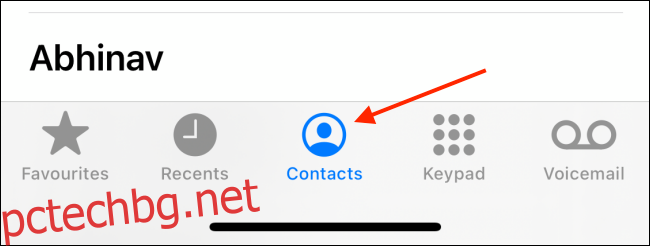Без вашите контакти вашият iPhone не е пълен телефон. Можете да импортирате контактите си от Google или iCloud, но ще има моменти, когато ще трябва ръчно да добавите нов контакт към вашия iPhone. Ето как работи.
Съдържание
Как да добавите контакт с приложението за телефон
Можете да добавите нов контакт с помощта на приложението „Телефон“ и приложението „Контакти“. Процесът е същият. В този пример ще използваме приложението Телефон (както може би вече сте запознати с него).
Отворете приложението „Телефон“ на вашия iPhone и отидете на раздела „Контакти“.
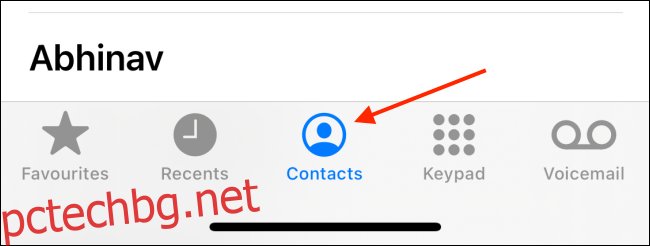
Тук докоснете иконата „+“ в горния десен ъгъл.
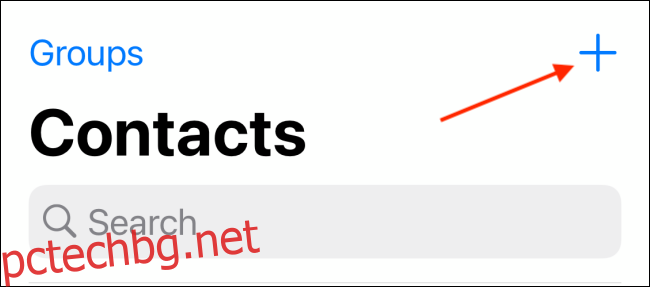
От горната част можете да добавите името, фамилията и данните за компанията на новия контакт.
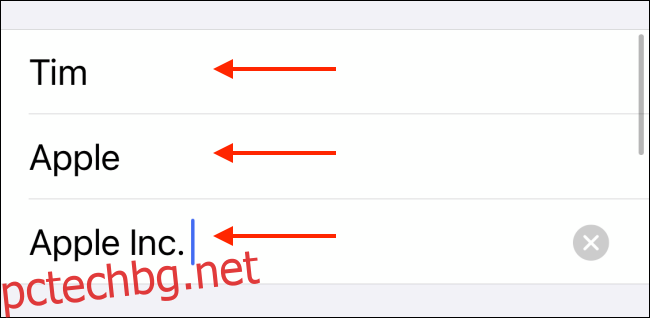
Превъртете надолу и първо докоснете бутона „Добавяне на телефон“.
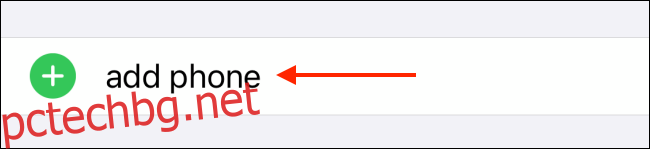
Това ще покаже поле за нов телефонен номер. Въведете техния телефонен номер тук.
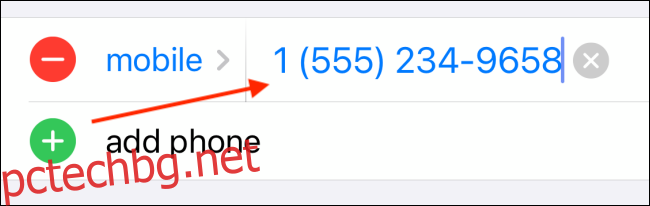
Вече можете да превъртите надолу и да добавите техния имейл адрес, адрес, рожден ден и бележки по подобен начин.
Ако искате да зададете специална мелодия, отидете в раздела „Мелодия на звънене“. От тук можете също да активирате авариен байпас, за да пропускате техните повиквания, дори когато сте активирали „Не безпокойте“.
И накрая, превъртете обратно до върха. Ако искате да добавите снимка за контакт, докоснете връзката „Добавяне на снимка“.
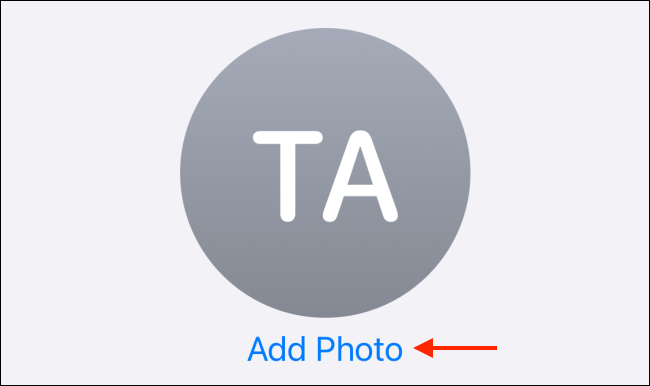
От следващия екран ще видите множество опции за снимка на профила. Можете да използвате снимка от вашия фотоапарат или можете да използвате Memoji или Animoji.
Докоснете бутона „Снимки“, за да изберете снимка от вашия Camera Roll.
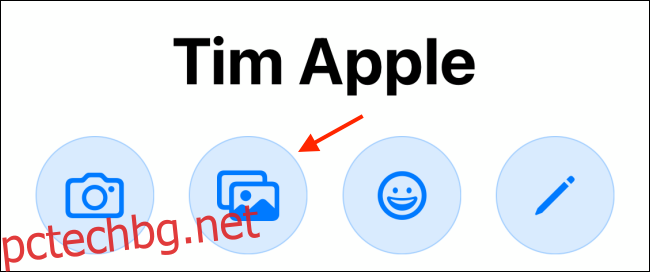
Можете да разгледате всичките си снимки тук. Докоснете изображение, за да го изберете.
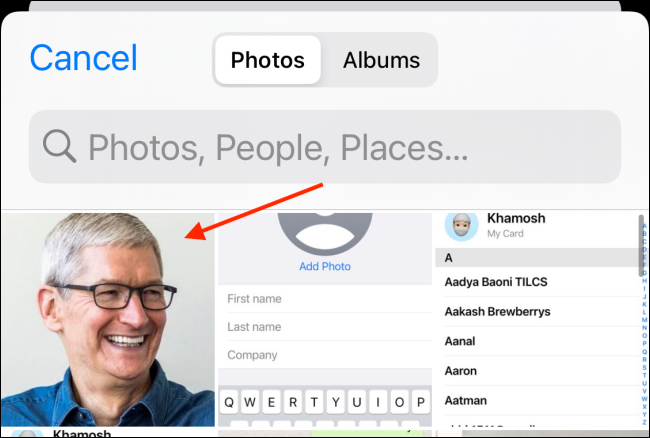
Сега можете да местите и мащабирате снимката, за да се побере в кръга. След това докоснете бутона „Избор“.
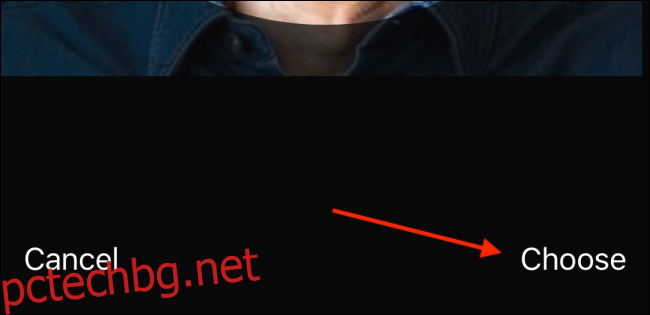
И накрая, можете да добавите филтър към снимката на профила. Докоснете бутона „Готово“, за да запазите снимката на профила.
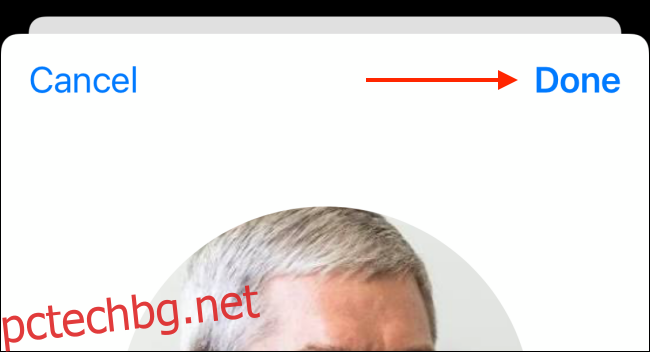
Ще бъдете върнати на екрана със снимка на профила. Отново докоснете бутона „Готово“ в горния десен ъгъл.
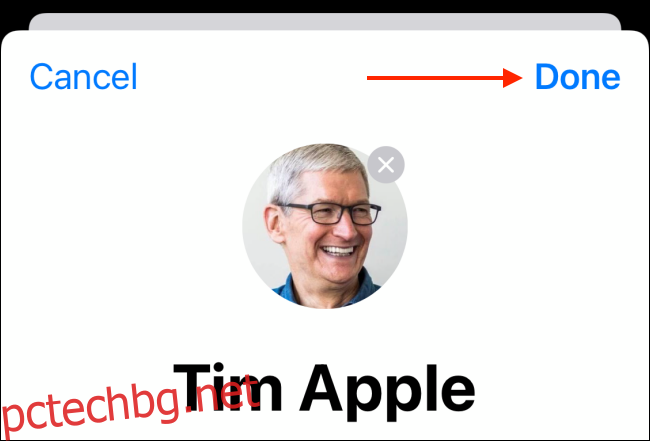
Сега преминете през новата страница за създаване на контакт, за да се уверите, че всичко изглежда добре. Докоснете бутона „Готово“, за да запазите контакта.
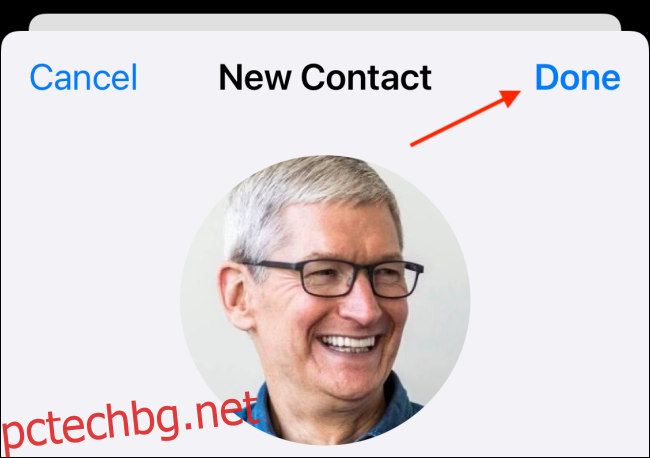
Вече ще видите контакта в приложението Контакти на вашия iPhone.
Как да добавите контакт от дневника на обажданията
Доста често искате да запазите телефонния номер на някой, който току-що ви се е обадил. В този случай няма да е необходимо да въвеждате самия телефонен номер.
Отворете приложението „Телефон“ на вашия iPhone и отидете на раздела „Последни“.
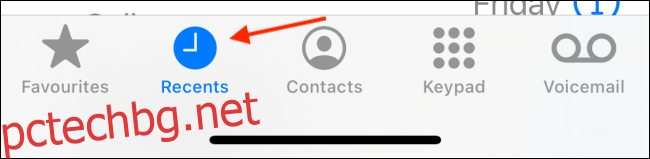
Тук намерете номера, който искате да запазите, и след това докоснете бутона „i“, който се намира в десния край на екрана.
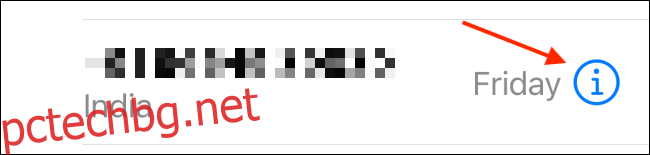
Сега докоснете бутона „Създаване на нов контакт“.
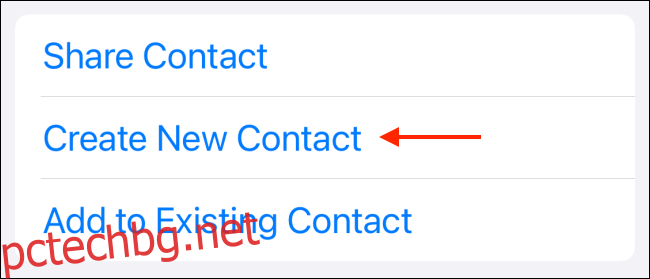
Ще видите познатия екран „Нов контакт“ (от горния раздел). Разликата тук е, че телефонният номер вече е добавен. Вече можете да попълните останалите данни, включително снимка на потребителския профил. След като приключите, докоснете бутона „Готово“, за да запазите контакта.
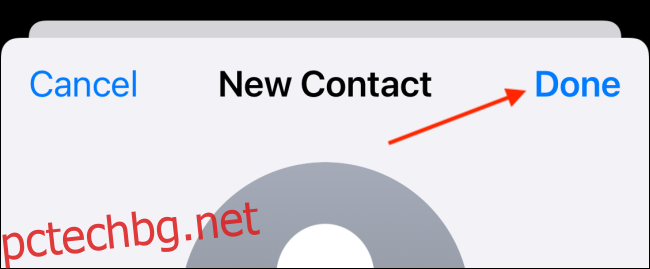
Как да намерите и да се обадите на контакт
Ако сте нов в iPhone, може да се чудите как точно да намерите запазен контакт. Е, има традиционния начин и след това няколко бързи преки пътища.
Отворете приложението „Телефон“ на вашия iPhone и отидете на раздела „Контакти“. Тук докоснете лентата „Търсене“ в горната част на екрана и потърсете контакта.
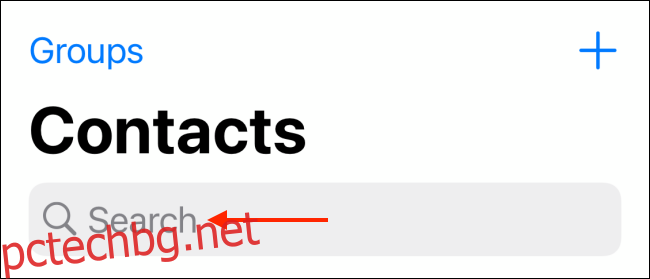
Изберете контакта от резултатите от търсенето, за да видите неговата подробна информация.
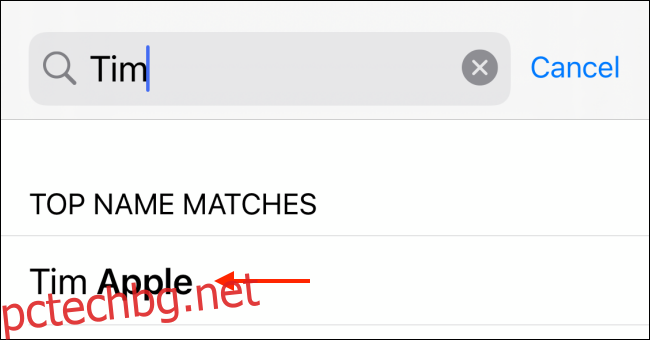
Сега докоснете бутона „Обаждане“, за да извършите повикване.
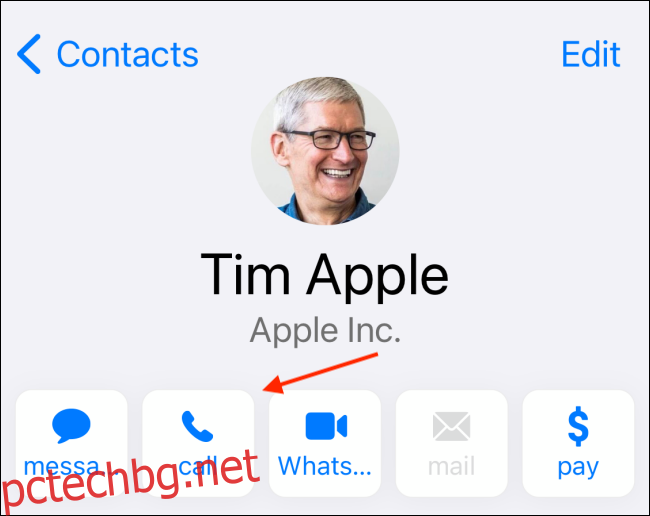
Като алтернатива можете също да използвате Spotlight Search за бързо намиране и обаждане на контакт.
На началния екран на вашия iPhone плъзнете надолу по дисплея, за да изведете лентата за търсене. Тук просто въведете името на контакта. Ще видите тяхната страница за контакт в горната част на списъка. Докоснете бутона „Обаждане“ до името им, за да извършите повикване.
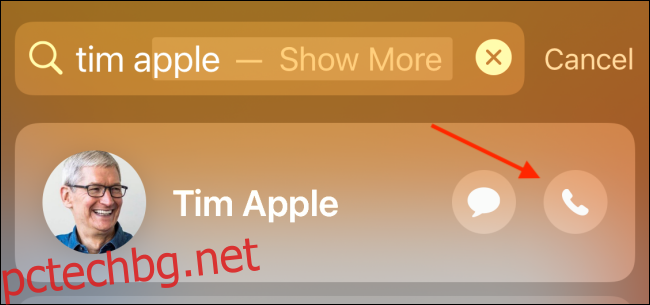
Най-бързият начин обаче е използването на Siri. На iPhone с Face ID, натиснете и задръжте бутона „Side“ на вашия смартфон и кажете „Call (contact name)“. На по-стари iPhone с Touch ID натиснете и задръжте сензора за пръстови отпечатъци, за да изведете Siri.
Ако се обаждате за първи път, Siri ще ви попита кой номер искате да използвате. След това Siri директно ще извърши обаждането вместо вас.
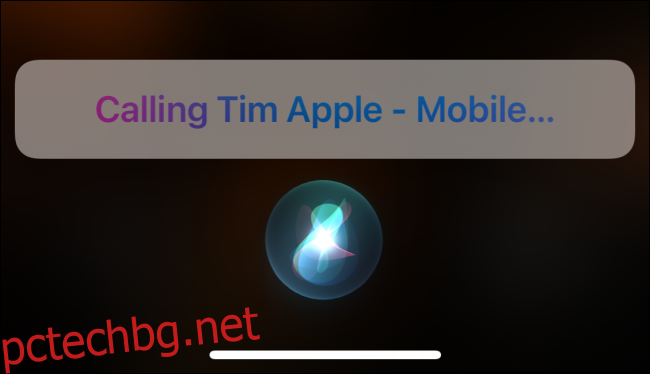
Контактите ви запазени ли са в Gmail? Можете да синхронизирате и управлявате контакти от приложението „Настройки“ на вашия iPhone.